Hoe u uw WordPress-database met één klik kunt optimaliseren
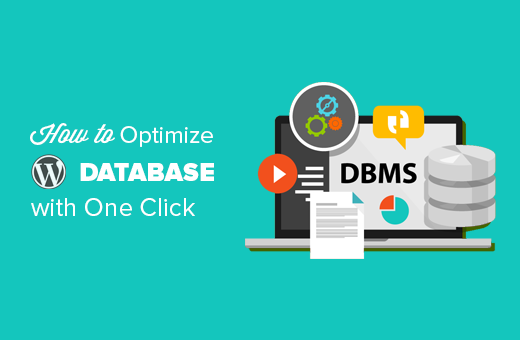
Heb je je WordPress-database ooit geoptimaliseerd? Het optimaliseren van uw database ruimt ongewenste gegevens op, waardoor de database kleiner wordt en de prestaties verbeteren. In dit artikel laten we u zien hoe u uw WordPress-database eenvoudig kunt optimaliseren met één klik.
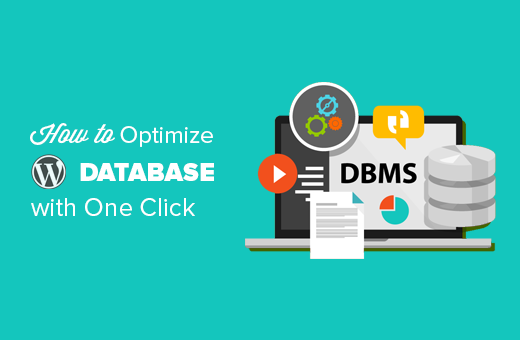
Waarom zou u uw WordPress-database moeten optimaliseren??
Als u WordPress al een tijdje gebruikt, zijn er waarschijnlijk veel nutteloze gegevens in uw database, zoals postrevisies, spamcommentaar, prullenbak, tijdelijke opties, verweesde metagegevens, enzovoort.
Deze gegevens vergroten uw WordPress-databasegrootte, wat betekent dat uw WordPress-back-ups meer schijfruimte en tijd nodig hebben om te herstellen.
Het opruimen van deze ongewenste gegevens vermindert aanzienlijk de grootte van uw WordPress-database, wat zorgt voor snellere back-ups, eenvoudiger herstel en verbeterde databaseprestaties.
Laten we echter zien hoe u uw WordPress-database eenvoudig kunt optimaliseren en rommel kunt verwijderen.
Video-instructies
Abonneer je op WPBeginnerAls je de video niet leuk vindt of meer instructies nodig hebt, ga dan door met lezen.
Hoe u uw WordPress-database kunt optimaliseren
Aangezien u aan uw WordPress-database werkt, moet u ervoor zorgen dat u een volledige WordPress-back-up maakt voordat u verder gaat.
Vervolgens moet u de plug-in WP-Optimize installeren en activeren. Raadpleeg onze stapsgewijze handleiding over het installeren van een WordPress-plug-in voor meer informatie.
Deze plug-in is gebouwd door hetzelfde team achter de populaire back-upplugin voor WordPress, UpdraftPlus.
Na activering zal de plug-in een nieuw menu-item toevoegen aan uw WordPress-beheerbalk met het label WP-Optimize. Als u erop klikt, gaat u naar de instellingenpagina van de plug-in.

U ziet een lijst met bewerkingen die de plug-in in uw database zal uitvoeren. Bekijk ze aandachtig en haal het vinkje weg bij elk item dat u op dit moment niet wilt uitvoeren.
Voor items die rood zijn gemarkeerd, zijn intensievere databasebewerkingen vereist. Als het proces tijdens de bewerking wordt onderbroken, kan het gegevens beschadigen. Daarom raden we u ten zeerste aan een back-up van uw website te maken voordat u de items in het rood selecteert.
Nadat u de items hebt geselecteerd, klikt u bovenaan op de knop 'Uitvoeren op alle geselecteerde items'.
De plug-in begint nu met het optimaliseren van uw WordPress-database en toont u de voortgang.
Dat is alles, u hebt met succes uw WordPress-database geoptimaliseerd.
Notitie: Als uw MySQL-databasetabellen de InnoDB-engine gebruiken, voert WP-Optimize geen databasetabeloptimalisatie uit. U kunt die bewerking handmatig uitvoeren met phpMyAdmin. Raadpleeg onze beginnershandleiding over WordPress-databasemanagement met phpMyAdmin voor gedetailleerde instructies.
We hopen dat dit artikel u heeft geholpen bij het optimaliseren van de WordPress-database. U wilt misschien ook onze ultieme gids bekijken om de snelheid en prestaties van WordPress te verbeteren.
Als je dit artikel leuk vond, meld je dan aan voor onze YouTube-video-tutorials over WordPress. U kunt ons ook vinden op Twitter en Facebook.


